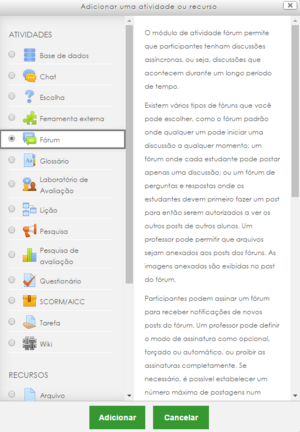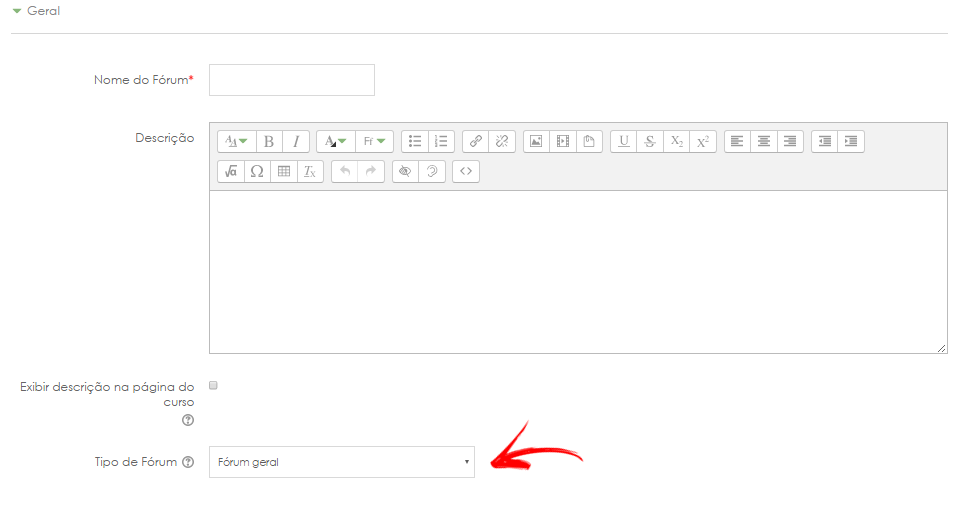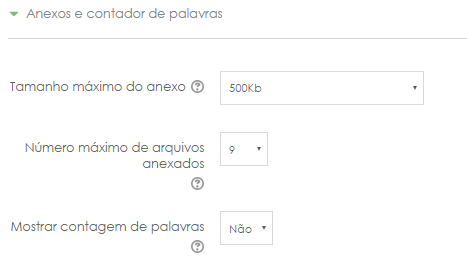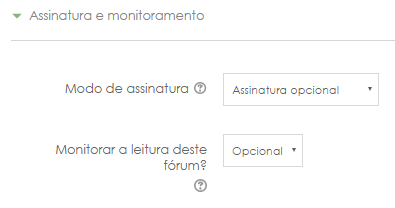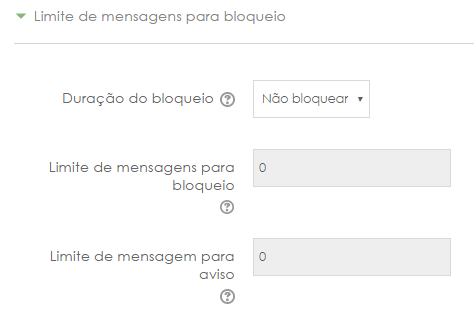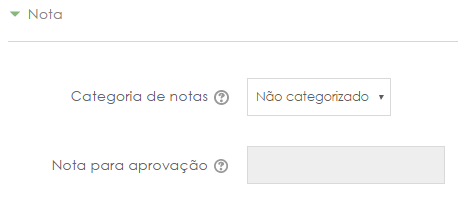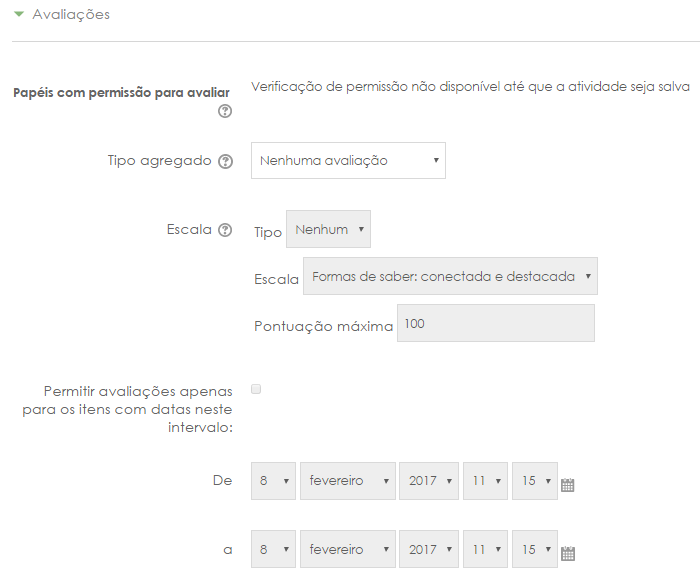Fórum: mudanças entre as edições
Sem resumo de edição |
|||
| (47 revisões intermediárias por 3 usuários não estão sendo mostradas) | |||
| Linha 12: | Linha 12: | ||
* Divulgações de avisos e noticias sobre a disciplina | * Divulgações de avisos e noticias sobre a disciplina | ||
* Espaço para que os estudantes tirem dúvidas sobre determinados tópicos da disciplina | * Espaço para que os estudantes tirem dúvidas sobre determinados tópicos da disciplina | ||
* Espaço para continuar alguma discussão iniciada em sala de aula | * Espaço para continuar alguma discussão iniciada em sala de aula<br> | ||
== Adicionando um | <div style="float: right;">__TOC__</div> | ||
= Videoaula = | |||
Estas videoaulas explicam passo a passo como adicionar e configurar a atividade. Além delas, caso queira se aprofundar em cada parâmetro de configuração, recomendamos que leia atentamente os tópicos abaixo. Eles explicam detalhadamente cada item de configuração desta atividade. | |||
== Como criar e configurar na prática a atividade fórum no Moodle == | |||
<youtube>e2Utli7s05o</youtube> | |||
=== Versão com tradução em LIBRAS === | |||
<youtube>Qu7fV0OO2f8</youtube> | |||
== Os cinco tipos de fórum no Moodle na prática == | |||
<youtube>ps78k9E_vz0</youtube> | |||
== Avaliação do fórum na visão do/a professor/a e do/a estudante == | |||
<youtube>PFEXpEPGvrM</youtube> | |||
=== Versão com tradução em LIBRAS === | |||
<youtube>nCqolfgf-do</youtube> | |||
== Adicionando um Fórum == | |||
''Caminho: Adicionar uma atividade ou recurso > Fórum.'' (pode ser feito em qualquer tópico/seção) | ''Caminho: Adicionar uma atividade ou recurso > Fórum.'' (pode ser feito em qualquer tópico/seção) | ||
[[Arquivo:Adicionando atividade - Fórum.png|nenhum|miniaturadaimagem]] | [[Arquivo:Adicionando atividade - Fórum.png|nenhum|miniaturadaimagem]] | ||
| Linha 19: | Linha 37: | ||
=== Geral === | === Geral === | ||
[[Arquivo: | [[Arquivo:Adicionando_Fórum_-_Geral.png|borda]] | ||
O campo "'''Nome'''" é obrigatório, ele vai dizer com qual nome o fórum vai ser apresentado no corpo da sala. | O campo "'''Nome'''" é obrigatório, ele vai dizer com qual nome o fórum vai ser apresentado no corpo da sala. | ||
| Linha 42: | Linha 61: | ||
|'''Uma única discussão simples''' | |'''Uma única discussão simples''' | ||
|É um único tópico em uma única página. Normalmente é usado para organizar discussões breves com foco em um tema específico. | |É um único tópico em uma única página. Normalmente é usado para organizar discussões breves com foco em um tema específico. | ||
Nesse tipo de fórum, os participantes não iniciam tópicos, eles apenas respondem o tópico principal. | Nesse tipo de fórum, os participantes não iniciam tópicos, eles apenas respondem o tópico principal. Recomendado para turmas com numero menor de alunos. | ||
|} | |} | ||
=== Anexos e contador de palavras === | === Anexos e contador de palavras === | ||
[[Arquivo: | [[Arquivo:Adicionando_Fórum_-_Anexos_e_contador_de_palavras.png|borda]] | ||
O campo "'''Tamanho máximo de anexo'''" indica o tamanho máximo dos arquivos a serem anexados pelos participantes do fórum, que neste caso é 500Kb. Este tamanho pode ser modificado até o limite do tamanho de arquivos adotado pelo administrador do ambiente. | O campo "'''Tamanho máximo de anexo'''" indica o tamanho máximo dos arquivos a serem anexados pelos participantes do fórum, que neste caso é 500Kb. Este tamanho pode ser modificado até o limite do tamanho de arquivos adotado pelo administrador do ambiente. | ||
| Linha 54: | Linha 74: | ||
=== Assinatura e monitoramento === | === Assinatura e monitoramento === | ||
[[Arquivo: | [[Arquivo:Adicionando_Fórum_-_Assinatura_e_monitoramento.png|borda]] | ||
A saber: | |||
{| class="wikitable" | {| class="wikitable" | ||
|'''Modo de assinatura''' | |'''Modo de assinatura''' | ||
| Linha 73: | Linha 95: | ||
=== Limite de mensagens para bloqueio === | === Limite de mensagens para bloqueio === | ||
[[Arquivo: | [[Arquivo:Adicionando_atividade_-_Limite_de_mensagens_para_bloqueio.png|borda]] | ||
A saber: | |||
{| class="wikitable" | {| class="wikitable" | ||
|'''Duração do bloqueio''' | |'''Duração do bloqueio''' | ||
| Linha 86: | Linha 110: | ||
=== Nota === | === Nota === | ||
[[Arquivo: | [[Arquivo:Adicionando_Fórum_-_Nota.png|borda]] | ||
A saber: | A saber: | ||
{| class="wikitable" | {| class="wikitable" | ||
|'''Categoria de notas''' | |'''Categoria de notas''' | ||
|Neste menu é possível selecionar a categoria de notas do livro de notas à qual esta atividade estará subordinada. Esta escolha tem impacto sobre a forma como as notas da atividade serão agregadas com as notas de outras atividades para compor a nota final do curso. Esta categoria pode ser alterada posteriormente, tanto neste menu como diretamente no livro de notas. Para entender melhor como funcionam as categorias de notas, consulte a seção [[Notas e tipos de agregação]]. | |Neste menu é possível selecionar a categoria de notas do livro de notas à qual esta atividade estará subordinada. Esta escolha tem impacto sobre a forma como as notas da atividade serão agregadas com as notas de outras atividades para compor a nota final do curso. Esta categoria pode ser alterada posteriormente, tanto neste menu como diretamente no livro de notas. Para entender melhor como funcionam as categorias de notas, consulte a seção [[Notas, categorias e tipos de agregação|Notas e tipos de agregação]]. | ||
|- | |- | ||
|'''Nota para aprovação''' | |'''Nota para aprovação''' | ||
| Linha 96: | Linha 121: | ||
|} | |} | ||
=== Avaliações === | === <span id="nota_forum">Avaliações</span> === | ||
[[Arquivo: | [[Arquivo:Adicionando_Fórum_-_Avaliações.png|borda]] | ||
A saber: | A saber: | ||
{| class="wikitable" | {| class="wikitable" | ||
| Linha 116: | Linha 142: | ||
|'''Escala''' | |'''Escala''' | ||
|Configura o tipo de nota (escala ou numérica) que será utilizado na atividade. As opções só serão habilitadas se o campo "'''Tipo agregado'''" for diferente de "'''Nenhuma avaliação'''". | |Configura o tipo de nota (escala ou numérica) que será utilizado na atividade. As opções só serão habilitadas se o campo "'''Tipo agregado'''" for diferente de "'''Nenhuma avaliação'''". | ||
* '''Tipo:''' Escolhe o tipo de nota a ser utilizada na atividade. A opção "'''Escala'''" se refere a conceitos em detrimento de notas numéricas, como por exemplo, "''Insuficiente,Bom,Ótimo, Excelente".'' Entretanto, esta opção demanda configurações prévias das escalas. A opção "'''Pontos'''" (recomendada), diz ao ambiente que a referida atividade terá sua nota em escala numérica, por exemplo (0 à 100). | * '''Tipo:''' Escolhe o tipo de nota a ser utilizada na atividade. A opção "'''Escala'''" se refere a conceitos em detrimento de notas numéricas, como por exemplo, "''Insuficiente, Bom,Ótimo, Excelente".'' Entretanto, esta opção demanda configurações prévias das escalas. A opção "'''Pontos'''" (recomendada), diz ao ambiente que a referida atividade terá sua nota em escala numérica, por exemplo (0 à 100). | ||
* '''Escala:''' Somente habilitada se a opção "'''Escala'''" estiver selecionada. Nesta opção, será escolhida a escala a ser utilizada como critério de conceito. Esta opção demanda configurações prévias das escalas. | * '''Escala:''' Somente habilitada se a opção "'''Escala'''" estiver selecionada. Nesta opção, será escolhida a escala a ser utilizada como critério de conceito. Esta opção demanda configurações prévias das escalas. | ||
* '''Pontuação máxima:''' Somente habilitada se a opção "'''Pontos'''" estiver selecionada. É basicamente onde o professor irá configurar o valor da atividade. Recomenda-se que este valor esteja na escala de 0-100. | * '''Pontuação máxima:''' Somente habilitada se a opção "'''Pontos'''" estiver selecionada. É basicamente onde o professor irá configurar o valor da atividade. Recomenda-se que este valor esteja na escala de 0-100. | ||
|- | |- | ||
|'''Permite avaliações apenas para os itens com datas neste intervalo:''' | |'''Permite avaliações apenas para os itens com datas neste intervalo:''' | ||
|Somente habilitado se o campo "'''Tipo agregado'''" for diferente de "'''Nenhuma avaliação'''". Caso habilitado, vai dizer ao sistema que somente os | |Somente habilitado se o campo "'''Tipo agregado'''" for diferente de "'''Nenhuma avaliação'''". Caso habilitado, vai dizer ao sistema que somente os posts feitos dentro deste intervalo é que poderão ser avaliados. | ||
posts feitos dentro deste intervalo é que poderão ser avaliados. | |||
'''Observação:''' Esta configuração não bloqueia os posts antes ou depois deste período, apenas não aparecerá a opção para avaliá-los. | '''Observação:''' Esta configuração não bloqueia os posts antes ou depois deste período, apenas não aparecerá a opção para avaliá-los. | ||
|} | |} | ||
<div style="border: 1px solid #4c97bf; box-shadow: 0 4px 7px rgba(0,0,0,0.2)"> | |||
<table style="width: 100%; background: #EAF2F8; border-collapse: collapse;"> | <table style="width: 100%; background: #EAF2F8; border-collapse: collapse;"> | ||
<tr> | <tr> | ||
<td style="width: | <td style="width: 70px; border-right: none; padding: 8px;">[[Arquivo:Notepad.png|centro]]</td> | ||
<td>Para atribuição de notas recomenda-se o uso pontos, ou seja, notas numéricas. Isso facilita para quem estiver avaliando e também para o aluno, que conseguirá interpretar melhor sua nota. | <td style="border-right: none; padding: 8px;">'''Tome nota!''' | ||
Para atribuição de notas recomenda-se o uso pontos, ou seja, notas numéricas. Isso facilita para quem estiver avaliando e também para o aluno, que conseguirá interpretar melhor sua nota. | |||
O uso de escalas deverá ser feito por usuários com nível avançado no Moodle, ou mediante orientação da equipe pedagógica do projeto. | O uso de escalas deverá ser feito por usuários com nível de conhecimento avançado no Moodle, ou mediante orientação da equipe pedagógica do projeto. | ||
</td> | </td> | ||
</tr> | </tr> | ||
</table> | </table> | ||
</div> | |||
== Resultado do Fórum == | |||
Após adicionado, o fórum terá o seguinte formato: | |||
[[Arquivo:Atividade_fórum_-_Resultado.png|borda]] | |||
== Editando o Fórum == | |||
Após adicionar a atividade, é possível alterá-la a qualquer momento. Para isso, no corpo da sala e com o modo de edição ativado, basta clicar em "''Editar > Editar configurações''"[[Arquivo:Editar-forum.png|borda|833x833px]] | |||
== Dicas para o uso do Fórum no dia a dia == | |||
=== Como bloquear a abertura de tópicos em um Fórum Geral no Moodle? === | |||
Neste vídeo você vai aprender como bloquear a abertura de tópicos pelos estudantes em um fórum do tipo geral no Moodle.<br> | |||
<youtube>cCKyzV4PcWs</youtube> | |||
=== Como iniciar a discussão em fóruns com grupos separados? === | |||
Neste vídeo você vai aprender como e por que iniciar a discussão (abrir tópico) em fóruns configurados para trabalharem com grupos separados.<br> | |||
<youtube>85l9ilqXIlc</youtube> | |||
=== Monitoramento dos fóruns no Moodle e o que isso implica === | |||
Neste vídeo você vai aprender como configurar o monitoramento dos fóruns no Moodle. | |||
<youtube>jDZx_lz1D6E</youtube> | |||
=== Assinatura dos fóruns no Moodle e suas implicações === | |||
Neste vídeo mostraremos na prática como assinar os fóruns no Moodle e as implicações desta prática. | |||
<youtube>unXpMgTHW_E</youtube> | |||
=== As configurações para disponibilidade dos fóruns no Moodle === | |||
Neste vídeo você vai conhecer as configurações de disponibilidade dos fóruns no Moodle e o que isso implica. | |||
<youtube>yoCoJbVHtgA</youtube> | |||
Edição atual tal como às 13h32min de 12 de agosto de 2022
Os fóruns são uma ferramenta de discussão por natureza, mas podem ter outro tipo de uso, como por exemplo uma mailing list, um blog, um wiki ou mesmo um espaço de reflexão sobre um determinado conteúdo, sendo essa a principal finalidade de um fórum.
Podem contribuir significativamente para efetividade da comunicação e construção de uma comunidade em um ambiente virtual. Os fóruns do Moodle podem ser estruturados de diversas formas (discussão geral, uma única discussão, sem respostas, etc.) e podem permitir classificação de cada mensagem. As mensagens podem também incluir imagens e anexos.
Participantes podem assinar o fórum para receber por e-mail as notificações de novos posts, o que o torna uma importante ferramenta para envio de notícias e avisos aos usuários assinantes daquele fórum.
Outra característica importante do fórum é que ele pode ser avaliado, dessa forma o professor pode atribuir notas aos posts feitos pelos estudantes.
Alguns exemplos para utilização do fórum:
- Espaço para que os estudantes possam se apresentar uns aos outros
- Divulgações de avisos e noticias sobre a disciplina
- Espaço para que os estudantes tirem dúvidas sobre determinados tópicos da disciplina
- Espaço para continuar alguma discussão iniciada em sala de aula
Videoaula
Estas videoaulas explicam passo a passo como adicionar e configurar a atividade. Além delas, caso queira se aprofundar em cada parâmetro de configuração, recomendamos que leia atentamente os tópicos abaixo. Eles explicam detalhadamente cada item de configuração desta atividade.
Como criar e configurar na prática a atividade fórum no Moodle
Versão com tradução em LIBRAS
Os cinco tipos de fórum no Moodle na prática
Avaliação do fórum na visão do/a professor/a e do/a estudante
Versão com tradução em LIBRAS
Adicionando um Fórum
Caminho: Adicionar uma atividade ou recurso > Fórum. (pode ser feito em qualquer tópico/seção)
Ao selecionar a atividade, basta clicar em "Adicionar". Após isso é necessário configurar os parâmetros do fórum:
Geral
O campo "Nome" é obrigatório, ele vai dizer com qual nome o fórum vai ser apresentado no corpo da sala.
O campo "Descrição" não é obrigatório, embora, neste caso, seja muito importante. Seu objetivo é apresentar informações sobre o fórum, qual tipo de discussão e sua finalidade, enfim, é o enunciado do fórum. Esse texto aparecerá quando o participante acessar o fórum.
Caso a opção "Exibir descrição na página do curso" esteja marcada, o texto do campo descrição também aparecerá no corpo da sala, logo abaixo do fórum. Mas atenção, caso seja um texto muito extenso, recomenda-se que essa opção permaneça desmarcada.
Tipo de fórum:
| Cada usuário inicia apenas um novo tópico | Cada participante pode abrir apenas um novo tópico de discussão, mas todos podem responder livremente as mensagens, sem limites de quantidades. Este formato é usado, por exemplo, nas atividades em que cada participante apresenta um tema a ser discutido e atua como moderador da discussão deste tema. |
| Fórum geral | Os participantes podem iniciar quantos tópicos desejarem, é o tipo de fórum mais flexível e, em geral, o mais utilizado. |
| Fórum P e R (perguntas e respostas) | Neste fórum um estudante pode ler as mensagens de outros somente após a publicação de sua mensagem. Isto permite que a primeira mensagem de cada estudante seja original e independente. |
| Fórum padrão exibido em um formato de blog | As mensagens postadas são disponibilizadas na forma de um blog que reúne todas as participações. |
| Uma única discussão simples | É um único tópico em uma única página. Normalmente é usado para organizar discussões breves com foco em um tema específico.
Nesse tipo de fórum, os participantes não iniciam tópicos, eles apenas respondem o tópico principal. Recomendado para turmas com numero menor de alunos. |
Anexos e contador de palavras
O campo "Tamanho máximo de anexo" indica o tamanho máximo dos arquivos a serem anexados pelos participantes do fórum, que neste caso é 500Kb. Este tamanho pode ser modificado até o limite do tamanho de arquivos adotado pelo administrador do ambiente.
O campo "Número máximo de arquivos anexados" configura o número máximo de arquivos que os participantes do fórum podem anexar. Vai de 0 (nenhum arquivo) até 100.
"Mostrar contagem de palavras": Esta configuração especifica se a contagem de palavras de cada post deve ser exibida ou não.
Assinatura e monitoramento
A saber:
| Modo de assinatura | Quando um participante assina um fórum, isto quer dizer que ele irá receber notificações de novos posts. Existem 4 tipos de assinatura:
|
| Monitorar a leitura deste fórum? | Se a opção 'monitorar leitura' estiver ativada, os participantes podem monitorar as mensagens lidas e não-lidas.
Existem três escolhas para essa configuração:
|
Limite de mensagens para bloqueio
A saber:
| Duração do bloqueio | É possível bloquear as postagens dos participantes a partir de um determinado número de posts (mensagens). O bloqueio pode variar de 1 dia até uma semana. |
| Limite de mensagens para bloqueio | Esta opção só é habilitada caso o campo "Duração do bloqueio" também esteja habilitada. É possível configurar a partir de quantas mensagens o bloqueio será efetivado. |
| Limite de mensagem para aviso | Esta opção só é habilitada caso o campo "Duração do bloqueio" também esteja habilitada. É possível configurar uma mensagem de aviso caso o número máximo de mensagens (parâmetro anterior) esteja próximo. |
Nota
A saber:
| Categoria de notas | Neste menu é possível selecionar a categoria de notas do livro de notas à qual esta atividade estará subordinada. Esta escolha tem impacto sobre a forma como as notas da atividade serão agregadas com as notas de outras atividades para compor a nota final do curso. Esta categoria pode ser alterada posteriormente, tanto neste menu como diretamente no livro de notas. Para entender melhor como funcionam as categorias de notas, consulte a seção Notas e tipos de agregação. |
| Nota para aprovação | Esta configuração determina a nota mínima para que o estudante esteja considerado "aprovado" na atividade. Este valor será também usado na conclusão de atividades (caso o módulo de conclusão de atividades esteja habilitado) e no livro de notas, onde as notas iguais ou maiores que este valor serão destacadas em verde, as notas menores que este valor serão destacadas em vermelho. |
Avaliações
A saber:
| Papéis com permissão para avaliar | Lista os papéis com permissão de avaliar as postagens. Por padrão, os estudantes não possuem essa permissão.
Os papéis só serão mostrados após a atividade ser salva. |
| Tipo agregado | O tipo de agregação define como as avaliações são combinadas para compor a nota final da atividade.
|
| Escala | Configura o tipo de nota (escala ou numérica) que será utilizado na atividade. As opções só serão habilitadas se o campo "Tipo agregado" for diferente de "Nenhuma avaliação".
|
| Permite avaliações apenas para os itens com datas neste intervalo: | Somente habilitado se o campo "Tipo agregado" for diferente de "Nenhuma avaliação". Caso habilitado, vai dizer ao sistema que somente os posts feitos dentro deste intervalo é que poderão ser avaliados.
Observação: Esta configuração não bloqueia os posts antes ou depois deste período, apenas não aparecerá a opção para avaliá-los. |
| Tome nota!
Para atribuição de notas recomenda-se o uso pontos, ou seja, notas numéricas. Isso facilita para quem estiver avaliando e também para o aluno, que conseguirá interpretar melhor sua nota. O uso de escalas deverá ser feito por usuários com nível de conhecimento avançado no Moodle, ou mediante orientação da equipe pedagógica do projeto. |
Resultado do Fórum
Após adicionado, o fórum terá o seguinte formato:
Editando o Fórum
Após adicionar a atividade, é possível alterá-la a qualquer momento. Para isso, no corpo da sala e com o modo de edição ativado, basta clicar em "Editar > Editar configurações"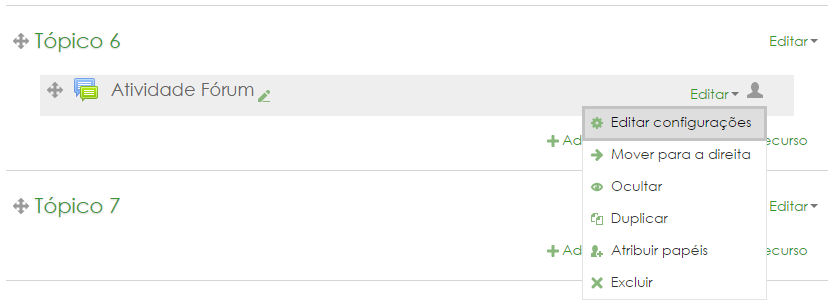
Dicas para o uso do Fórum no dia a dia
Como bloquear a abertura de tópicos em um Fórum Geral no Moodle?
Neste vídeo você vai aprender como bloquear a abertura de tópicos pelos estudantes em um fórum do tipo geral no Moodle.
Como iniciar a discussão em fóruns com grupos separados?
Neste vídeo você vai aprender como e por que iniciar a discussão (abrir tópico) em fóruns configurados para trabalharem com grupos separados.
Monitoramento dos fóruns no Moodle e o que isso implica
Neste vídeo você vai aprender como configurar o monitoramento dos fóruns no Moodle.
Assinatura dos fóruns no Moodle e suas implicações
Neste vídeo mostraremos na prática como assinar os fóruns no Moodle e as implicações desta prática.
As configurações para disponibilidade dos fóruns no Moodle
Neste vídeo você vai conhecer as configurações de disponibilidade dos fóruns no Moodle e o que isso implica.